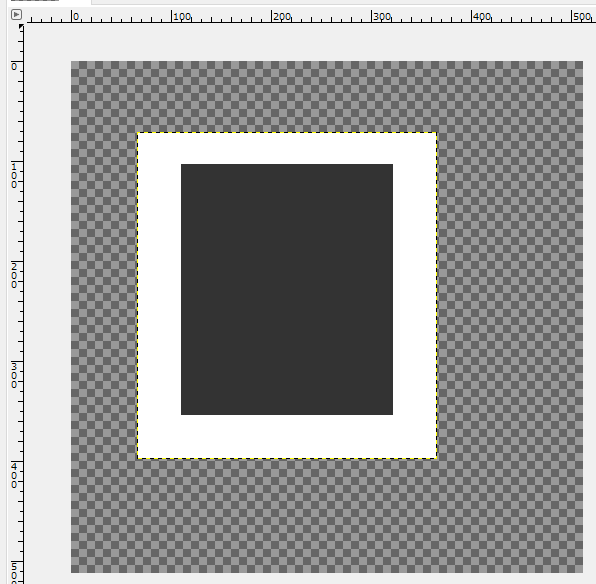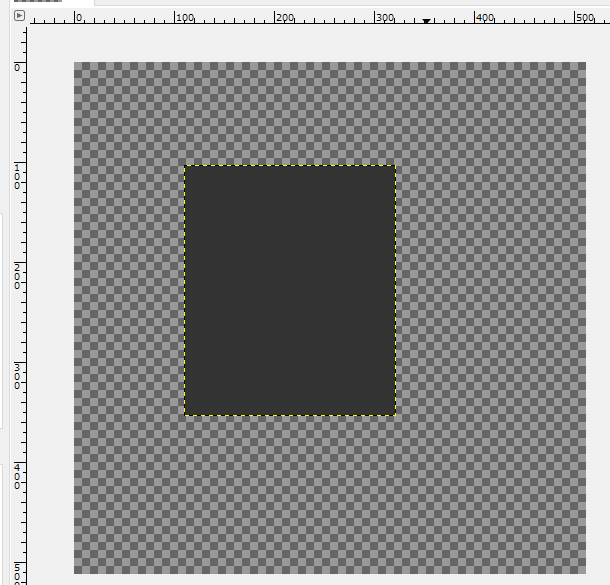2017/05/31(水) [n年前の日記]
#1 [blender] blenderで2Dカットアウトアニメを作成できるCOA Toolsを導入
blender で2Dカットアウトアニメ(切り絵アニメ)を作れるようになる、COA Tools (Cutout Animation Tools) というアドオンがあるらしくて。
_ndee85/coa_tools
前々からちょっと気になってたので、試しに導入。
_ndee85/coa_tools
前々からちょっと気になってたので、試しに導入。
◎ インストールの仕方。 :
公式ページにもインストールの仕方が書いてあるけど、一応メモ。
_ndee85/coa_tools の右上のあたりに、「Clone or download」というリンクがあるので、クリックして coa_tools-master.zip をダウンロードして解凍する。
中を覗くと、Blender というフォルダがあるので、その中の coa_tools というフォルダを、フォルダごと zip 圧縮。coa_tools.zip を作る。
blender を起動して、ファイル → ユーザー設定 → アドオン → ファイルからインストール。先ほど作成した coa_tools.zip を読み込む。
「Ndee Tools: Cutout Animation Tools」というアドオン名がリストアップされるので、チェックを入れて有効化する。下のほうにある「ユーザー設定の保存」をクリックして設定を保存。
blender を終了して再起動すると、左のほうに「Cutout A」というタブが増えてる。ここで機能を使うらしい。
_ndee85/coa_tools の右上のあたりに、「Clone or download」というリンクがあるので、クリックして coa_tools-master.zip をダウンロードして解凍する。
中を覗くと、Blender というフォルダがあるので、その中の coa_tools というフォルダを、フォルダごと zip 圧縮。coa_tools.zip を作る。
blender を起動して、ファイル → ユーザー設定 → アドオン → ファイルからインストール。先ほど作成した coa_tools.zip を読み込む。
「Ndee Tools: Cutout Animation Tools」というアドオン名がリストアップされるので、チェックを入れて有効化する。下のほうにある「ユーザー設定の保存」をクリックして設定を保存。
blender を終了して再起動すると、左のほうに「Cutout A」というタブが増えてる。ここで機能を使うらしい。
◎ サンプルファイルを開いてみる。 :
先ほど GitHub からDLして解凍したファイル群の中に、Sample Files/stip.blend というファイルがあるので開いてみる。狼男が表示された。Alt+A を叩けばアニメーションするので、雰囲気は掴めるかなと。
◎ GIMPで画像リソースファイルを作成。 :
GitHub からDL・解凍したファイル群の中に、Photoshop用スクリプト(Photoshop/BlenderExporter.jsx)や GIMP用スクリプト(GIMP/coatools_exporter.py)が入ってる。導入すれば、Photoshop や GIMP で、CoaTools が使う画像リソースの情報を、.json ファイルとして出力できるようになるらしい。や、まだ試してないので、本当に動くのか分からんけど。
とりあえず GIMP 2.8.20 に導入してみたら、ファイル → Export to CoaTools... というメニューが増えていた。コレを呼び出せば使えるらしい。試してないけど。
GIMP用スクリプトの README.md に、使用時の注意点が書いてあった。各レイヤーを画像としてエクスポートする際、自動でクロップ(レイヤーの自動切り抜き)をしているので、画像部分よりレイヤーサイズが少し大きくなってないと画像部分まで切り落とされてしまうから気をつけろ、とのこと。
例えばこういうレイヤーがあったとして。
レイヤーの自動切り抜きをすると、こうなってしまう。
じゃあどうすればいいの? …エクスポートする前に、全レイヤーをキャンバスサイズにでもしておけばいいのかな。以下で紹介されてるスクリプトを使えば解決しそう。
_全レイヤーを画像サイズに合わせる&自動切り抜きするスクリプト
とりあえず GIMP 2.8.20 に導入してみたら、ファイル → Export to CoaTools... というメニューが増えていた。コレを呼び出せば使えるらしい。試してないけど。
GIMP用スクリプトの README.md に、使用時の注意点が書いてあった。各レイヤーを画像としてエクスポートする際、自動でクロップ(レイヤーの自動切り抜き)をしているので、画像部分よりレイヤーサイズが少し大きくなってないと画像部分まで切り落とされてしまうから気をつけろ、とのこと。
例えばこういうレイヤーがあったとして。
レイヤーの自動切り抜きをすると、こうなってしまう。
じゃあどうすればいいの? …エクスポートする前に、全レイヤーをキャンバスサイズにでもしておけばいいのかな。以下で紹介されてるスクリプトを使えば解決しそう。
_全レイヤーを画像サイズに合わせる&自動切り抜きするスクリプト
[ ツッコむ ]
#2 [cg_tools] Moho Pro 12体験版を試用
なんとなく Moho という2Dアニメーション制作ソフトが気になって、公式サイトから体験版をDLして試用してみたり。本来なら5万円近い価格のはずだけど、ソースネクストが何故か税抜き6,780円でセールをしてたので、一体どういうソフトなんだろうと思ったわけで。
*1
ちなみに、体験版のDL時にはメールアドレスの登録が必要な模様。 *2
ちなみに、体験版のDL時にはメールアドレスの登録が必要な模様。 *2
◎ Mohoについて簡単に説明。 :
一応 Moho というソフトについて簡単に説明しておくと、Adobe Flash よりもアニメ制作を明確に意識して作られたソフトらしくて。ボーンを仕込んで動かせたり、レイヤーを3Dで管理できたり、カメラという概念が入っていたりするらしい。
最初の頃は「Moho」というソフト名で売ってたのだけど、ある時期から「Anime Studio」「Anime Creater」てなソフト名に改名して売り始めたそうで。
しかし、去年(2016年)になってから、「Anime Studio」という名前は色々マズイことにようやく気づいたそうで、元々の「Moho」にまた改名して売ることになったのだとか。 *3
最初の頃は「Moho」というソフト名で売ってたのだけど、ある時期から「Anime Studio」「Anime Creater」てなソフト名に改名して売り始めたそうで。
しかし、去年(2016年)になってから、「Anime Studio」という名前は色々マズイことにようやく気づいたそうで、元々の「Moho」にまた改名して売ることになったのだとか。 *3
◎ 触ってみた感想。 :
少し触ってみたけど、絵描きさんにちゃんと歩み寄ったFlash、てな印象を受けた。UIが真っ当、とでも言うか…。
Adobe Flash はアニメ制作ツールとしての側面を忘れて、やれ ActionScript がどうとか RIA がどうとか、そういう方向にばかり進んでしまって自滅しちゃったけど。Moho は「あくまでアニメ制作ツール」という意識を忘れてなかったソフトのようだなと。今まで触ったことなかったけど、アニメを作ることを目的とするなら、Flash より Moho を選ぶべきだったかもなと…。Flash より若干値段が安いあたりもメリットだろうし。
少し前のバージョンはメニュー等が全部英語だったそうで、使うには若干ハードルが高かったらしいのだけど。今回試用した Moho Pro 12 体験版は、メニュー等がちゃんと日本語化されていて、敷居が結構下がってるような気もしたり。ただ、マニュアルやチュートリアルは全て英語だった。ページ数が膨大なので、コレを翻訳するのは厳しいのだろう…。
起動直後にサンプルデモが読み込まれていたけど、動かしてみたら床や背景が3D的に動いてちょっと感心。
各フレームでレイヤーを移動してキーフレームを設定すると、どのように動くのかパスが表示されるあたりもイイ感じ。
ちょっと触った程度なので、何か不具合等が隠れてる可能性はあるけど、総じてかなり好印象。これは便利そう。ゲーム用画像を作成する際に重宝しそうな予感。定価で売られていたらスルーするけど、安く売られているのであれば…買ってしまおうか…。
Adobe Flash はアニメ制作ツールとしての側面を忘れて、やれ ActionScript がどうとか RIA がどうとか、そういう方向にばかり進んでしまって自滅しちゃったけど。Moho は「あくまでアニメ制作ツール」という意識を忘れてなかったソフトのようだなと。今まで触ったことなかったけど、アニメを作ることを目的とするなら、Flash より Moho を選ぶべきだったかもなと…。Flash より若干値段が安いあたりもメリットだろうし。
少し前のバージョンはメニュー等が全部英語だったそうで、使うには若干ハードルが高かったらしいのだけど。今回試用した Moho Pro 12 体験版は、メニュー等がちゃんと日本語化されていて、敷居が結構下がってるような気もしたり。ただ、マニュアルやチュートリアルは全て英語だった。ページ数が膨大なので、コレを翻訳するのは厳しいのだろう…。
起動直後にサンプルデモが読み込まれていたけど、動かしてみたら床や背景が3D的に動いてちょっと感心。
各フレームでレイヤーを移動してキーフレームを設定すると、どのように動くのかパスが表示されるあたりもイイ感じ。
ちょっと触った程度なので、何か不具合等が隠れてる可能性はあるけど、総じてかなり好印象。これは便利そう。ゲーム用画像を作成する際に重宝しそうな予感。定価で売られていたらスルーするけど、安く売られているのであれば…買ってしまおうか…。
*1: ただ、セールの期限は今日まで…。
*2: どうしてどの企業もこういう場面で無意味に個人情報を集めようとするかなあ…。流出時のダメージを予想したら集めないほうがいいだろうに…。
*3: _Moho (Anime Studio) - Wikipedia に、アプリ名変更の顛末について記述があった。これは想像だけど、日本のアニメスタジオと混同されたり、前々から「AnimeStudio」という名前のアプリが複数存在していたのでそれらと混同されていることに気づいたのかなと。
*2: どうしてどの企業もこういう場面で無意味に個人情報を集めようとするかなあ…。流出時のダメージを予想したら集めないほうがいいだろうに…。
*3: _Moho (Anime Studio) - Wikipedia に、アプリ名変更の顛末について記述があった。これは想像だけど、日本のアニメスタジオと混同されたり、前々から「AnimeStudio」という名前のアプリが複数存在していたのでそれらと混同されていることに気づいたのかなと。
この記事へのツッコミ
- Re: Moho Pro 12体験版を試用 by 名無しさん 2018/05/14 11:34
- 参考になりました、ありがとうございます^^
[ ツッコミを読む(1) | ツッコむ ]
以上、1 日分です。